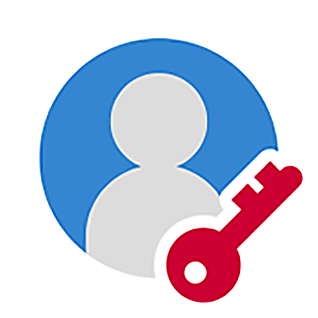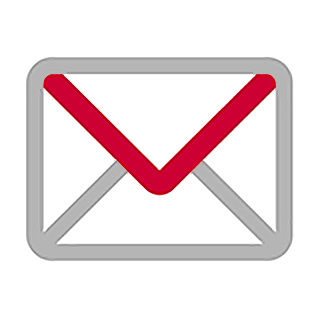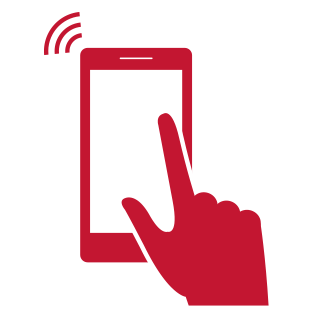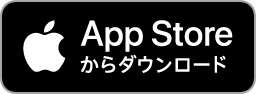他社製品のケータイなどをご利用されるお客さまへ
AndroidTMをご利用の方
Androidで快適にお使いいただくために、こちらをご確認ください。
STEP1:dアカウントの設定
ドコモのサービスを便利にお使いいただけるdアカウントを設定してください。
「dポイント」や「dポイントマーケット」などのサービス、ご利用料金の確認、各種手続きなどの際にご利用になれます。詳しくはdアカウントポータルサイトをご覧ください。
STEP2:ドコモメールアプリ インストール
STEP3:アクセスポイント(APN)の設定
spモードをご利用される場合は、アクセスポイント(APN)を「spmode.ne.jp」に設定してください。
- mopera Uにおけるアクセスポイント情報については、他社製品をドコモのSIMカードで利用する別ウインドウが開きますをご確認ください。
STEP4:「+メッセージ」の設定
STEP5:ドコモの各種サービス機能を利用する
毎日をもっと楽しく、便利にするドコモのサービス。お客さまの目的や使いかたに合わせてお探しになれます。
- My docomo別ウインドウが開きます(ブックマーク推奨)
iPhone※1をご利用の方
新しいiPhoneのご利用開始時にはApple Accountの設定や、ドコモメール初期設定が必要となります。iCloudバックアップなどでアプリケーションの復元をされた場合でもドコモメール/メッセージRの設定情報は復元されておりません。ご注意ください。
ドコモメールやメッセージRでは、お客さまのご利用料金や契約に関するご案内をお送りしております。
以下の手順に沿ってiPhoneの設定を行ってください。
STEP1:ドコモメール利用設定
ドコモメール利用設定を行ってください。
- 認証画面が表示されます。サイト内の案内に従って実施してください。
STEP2:Apple Accountの設定(Apple Account未設定のお客さまのみ)
Appleのサービスをご利用いただく際に必要なApple Accountの設定方法についてご確認の上、設定してください。
STEP3:dアカウントの設定
ドコモのサービスを便利にお使いいただけるdアカウントを設定してください。
- STEP1で、dアカウント設定アプリのインストール画面へのショートカットが作成されていますので、ショートカットをタップしてdアカウント設定アプリをインストールしてください。
インストール後、リンク先の手順に従って設定を進めてください。
STEP4:「+メッセージ」の設定
パケット通信を利用した「+メッセ―ジ」がご利用になれます。
「+メッセ―ジ」アプリをインストールしてください。
インストール後、「+メッセージ」を起動し初期設定を完了してください。
- 「+メッセージ」の初期設定が完了するまでは「+メッセージ」の受信ができません。
- 初期設定完了後は、Wi-Fi環境でご利用になれます。
- 国外モデルのiPhoneなど、ドコモ以外で販売されたiPhoneでは本設定が行えない可能性がございます。
- Apple、Appleのロゴ、AirPlay、AirPods、Apple Music、Apple Pay、Apple Pencil、Apple TV、Apple Watch、Ceramic Shield、Dynamic Island、Face ID、FaceTime、iBooks、iPad、iPhone、iTunes、Lightning、Magic Keyboard、MagSafe、ProMotion、Siri、Touch ID、TrueDepth、True Toneは、米国および他の国々で登録されたApple Inc.の商標です。iPhoneの商標は、アイホン株式会社別ウインドウが開きますのライセンスにもとづき使用されています。App Store、Apple Arcade、AppleCare+、Apple TV+、iCloudは、Apple Inc.のサービスマークです。TM and © 2025 Apple Inc. All rights reserved.
- 「Android」は、Google LLC の商標または登録商標です。
- 「+メッセージ」は株式会社NTTドコモ、KDDI株式会社、ソフトバンク株式会社の登録商標です。
- 「Wi-Fi」は、Wi-Fi Allianceの商標または登録商標です。